Le pilote de carte graphique ou vidéo est l’un des premiers pilotes que nous installons après une réinstallation ou une nouvelle installation du système d’exploitation Windows. Windows 10 télécharge et installe automatiquement le pilote graphique et les autres pilotes de périphérique importants en arrière-plan, ce qui permet aux utilisateurs de commencer à utiliser leur ordinateur Windows 10 sans avoir à installer manuellement les pilotes de périphérique.
Lorsque le pilote vidéo ou graphique est corrompu ou ne fonctionne pas, vous risquez de recevoir un BSOD (écran bleu de la mort) ou d’autres erreurs. Par exemple, «Le pilote d’affichage a cessé de répondre et a été récupéré» est l’une des erreurs courantes que vous obtenez lorsque le pilote vidéo ne fonctionne pas correctement.
Si vous estimez que le pilote vidéo ou graphique de votre PC ne fonctionne pas, la réinstallation du pilote est la solution idéale. Cela dit, si vous rencontrez des problèmes après la mise à jour du pilote, vous pouvez le restaurer pour restaurer la version précédente du pilote.
Suivez les instructions ci-dessous pour réinstaller le pilote graphique, vidéo ou d'affichage dans Windows 10.
Réinstallez le pilote graphique ou vidéo dans Windows 10
Étape 1: Cliquez avec le bouton droit sur le bouton Démarrer dans la barre des tâches, puis cliquez sur Gestionnaire de périphériques pour l'ouvrir.
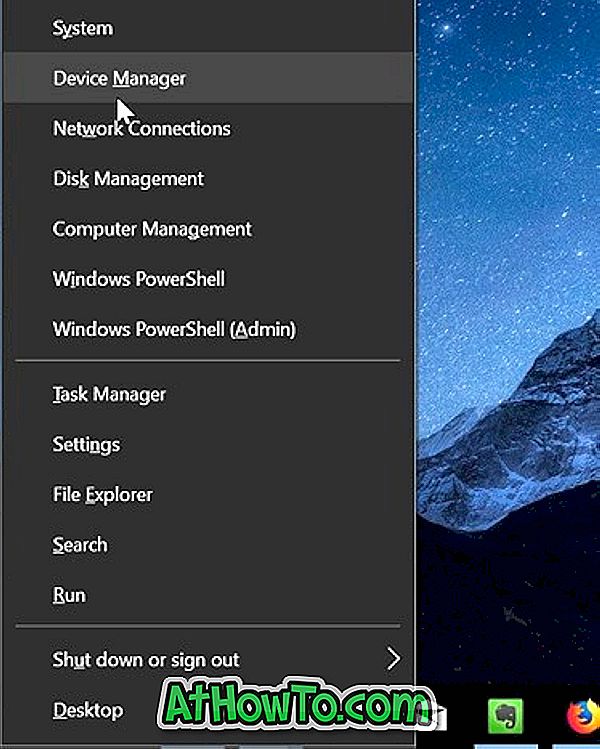
Étape 2: dans le Gestionnaire de périphériques, développez Cartes graphiques pour afficher votre entrée graphique, vidéo ou votre carte graphique. Si vous avez plusieurs cartes vidéo, elles apparaîtront toutes ici.

Étape 3: notez le nom et le numéro de modèle de la carte vidéo ou graphique. Visitez le site Web du fabricant de la carte graphique ou celui de votre ordinateur et téléchargez la dernière version du pilote pour votre carte vidéo ou votre modèle d'ordinateur. Ou recherchez simplement le Web en tapant le nom et le numéro de modèle de la carte graphique pour trouver rapidement le pilote approprié.
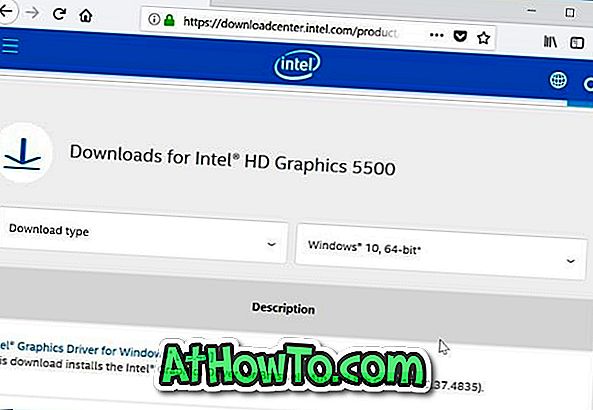
Assurez-vous de vérifier si vous utilisez Windows 10 32 bits ou 64 bits et téléchargez le bon type de pilote.
Étape 4: dans le Gestionnaire de périphériques, cliquez avec le bouton droit de la souris sur l’entrée de la carte graphique, puis cliquez sur l’option Désinstaller le périphérique . Encore une fois, si vous avez plusieurs cartes vidéo, cliquez avec le bouton droit de la souris sur celle dont vous voulez réinstaller le pilote.

Étape 5: Lorsque la boîte de dialogue de confirmation suivante s'affiche, cochez la case Supprimer le logiciel du pilote pour ce périphérique, puis cliquez sur le bouton Désinstaller .
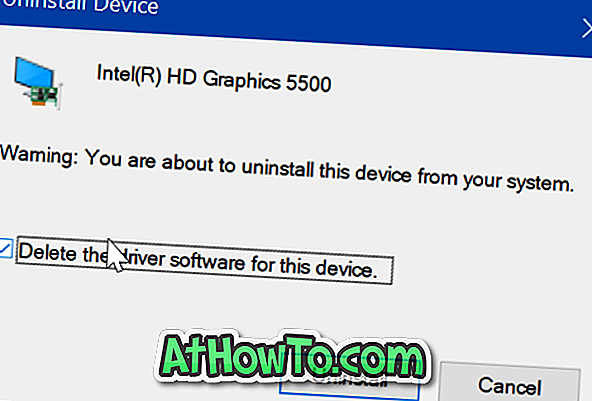
Une fois le pilote désinstallé, redémarrez votre ordinateur une fois. Veuillez noter qu'il est important de redémarrer votre PC pour désinstaller complètement le pilote de périphérique.
Et si vous rencontrez des problèmes lors de la désinstallation du pilote de la carte graphique, utilisez le logiciel Display Driver Uninstaller (gratuit) pour supprimer complètement le pilote vidéo.
Étape 6: Enfin, après avoir redémarré votre ordinateur, exécutez le fichier d'installation du pilote vidéo que vous avez téléchargé à l'étape 3. Suivez les instructions à l'écran pour terminer l'installation. Redémarrez votre ordinateur si le fichier d’installation vous le demande.
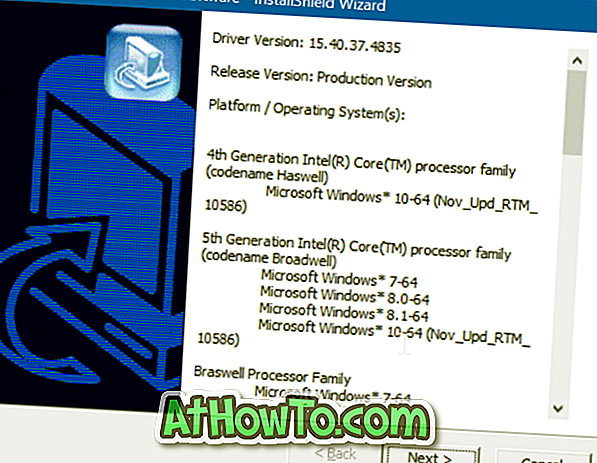
C'est tout! Vous avez correctement réinstallé le pilote vidéo, graphique ou d'affichage dans Windows 10.














